Comment rendre Microsoft Word moins distrayant en 3 étapes rapides
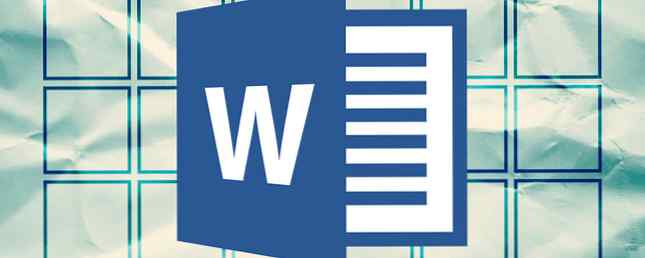
Les distractions ne sont jamais une bonne chose lorsque vous essayez de travailler, mais elles sont particulièrement préjudiciables lorsque vous écrivez. Écrivez toujours en paix avec ces rédacteurs sans distraction écrivez en paix avec ces rédacteurs sans distraction, je l'ai ressenti. L'encombrement visuel - grâce aux menus et autres fonctionnalités de balisage - a souvent cimenté le blocage de mon auteur. J'ai donc essayé plusieurs éditeurs de texte sans distraction dans un grand… Lire la suite, mais certaines personnes peuvent préférer travailler dans Microsoft Word en raison de son interface familière ou de son ensemble de fonctionnalités..
N'aie pas peur. Vous pouvez toujours atteindre votre objectif de créer une zone sans distraction. Comment obtenir un ordinateur sans distraction en 10 étapes faciles Comment obtenir un ordinateur sans distraction en 10 étapes faciles Votre attention est consommée par des distractions. Supprimez-les pour augmenter votre concentration et votre productivité. Nous vous montrons les ventouses les plus courantes liées à l’informatique et comment les désactiver ou les bloquer. Lisez plus dans Word avec ces trois astuces rapides. Utilisez-les pour éliminer le fouillis de votre expérience et faciliter votre travail..
1. Désactivez la vérification orthographique lorsque vous travaillez. Sans ces lignes rouges ondulées partout, vous ne serez pas aussi tenté de corriger immédiatement les fautes de frappe - cela brise votre concentration et vous pouvez vous concentrer sur l'écriture lorsque vous ne vous souciez pas d'erreurs stupides que vous pourrez réparer plus tard. . Se diriger vers Fichier> Options> Vérification onglet et décochez les cases pour Vérifier l'orthographe en cours de frappe et Marquer les erreurs de grammaire au fur et à mesure que vous tapez.
2. Désactiver les marques de formatage. Si vous travaillez avec d'autres personnes dans un document, Word ajoutera des marques pour vous indiquer qui a changé quoi; vous pouvez également avoir des marqueurs de paragraphe et autres qui sont simplement ennuyeux. Aller au La revue onglet et choisissez Pas de balisage dans le suivi languette. Assurez-vous que les marques de paragraphe / formatage sont désactivées en cliquant sur le bouton ¶ symbole en haut à droite de la Paragraphe section de la Accueil languette.
3. Utiliser l'extension de texte. Vous écrivez probablement beaucoup de texte répétitif tout au long de la journée, surtout si vous écrivez des lettres pour une entreprise ou quelque chose de similaire. Essayez un gestionnaire de presse-papiers Conservez cette pensée: 5 raisons pour lesquelles vous avez besoin d'un gestionnaire de presse-papiers Conservez cette pensée: 5 raisons pour lesquelles vous avez besoin d'un gestionnaire de presse-papiers Quand vous y réfléchissez, le copier-coller est un peu bizarre. Vous copiez des choses, mais il n'y a aucun moyen de les voir. Et si vous copiez sur ce que vous aviez, c'est parti - pour toujours. Lire Plus comme ClipX, qui vous permet d'ajouter “gluant” extraits de texte que vous pouvez réutiliser n’importe où en une seconde.
Quels sont vos conseils pour une écriture plus ciblée dans Word? Partagez vos meilleurs conseils ci-dessous et améliorons encore cette liste!
Crédit d'image: iko via Shutterstock.com
Explorez plus sur: Microsoft Word, Productivité.


